La navigazione delle mappe sull'iPhone non funziona (si blocca)
In questo articolo trattiamo di come risolvere un problema in cui la navigazione delle mappe e le funzionalità GPS non funzionano correttamente sull

La ricerca di una posizione utilizzando le coordinate ha i suoi vantaggi. Può darti la tua posizione esatta, qualcosa che è sempre utile. Ognuno ha il suo modo di cercare una posizione. Tuttavia, se sei un fan delle coordinate, sarai felice di sapere che è un altro modo per cercare una posizione su Google Maps.
Non preoccuparti se non conosci molto bene Google Maps. I seguenti suggerimenti sono adatti ai principianti, quindi non devi chiedere aiuto al tuo amico tecnico. Dovrai solo fare pochi tocchi qua e là, e sei a posto. Ecco come puoi trovare le coordinate per qualsiasi posizione su Google Maps per desktop, Android e iPadOS.
Per trovare le coordinate GPS di una posizione, fai clic con il pulsante destro del mouse su quella posizione specifica. Ad esempio, sto usando il teatro cinese di Hollywood come esempio. Puoi fare clic sulle coordinate in alto e verranno copiate negli appunti in modo da poterle incollare da qualche altra parte. Un altro modo per ottenere gli stessi risultati è fare clic sull'opzione Cosa c'è qui.
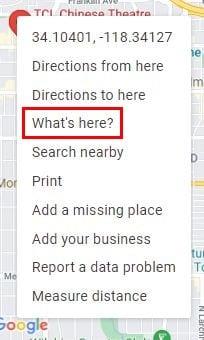
Dopo aver fatto clic sull'opzione, in basso apparirà una nuova e piccola finestra. Quei numeri lunghi in quella piccola casella sono le coordinate della posizione su cui hai fatto clic con il pulsante destro del mouse prima.
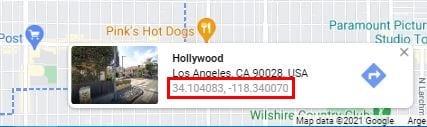
Poiché ci sono buone probabilità che tu sia sul tuo dispositivo Android quando lo fai, vediamo i passaggi per Android. Apri l' app Google Maps e vai all'area della posizione per cui desideri le coordinate. Premi a lungo sull'area esatta fino a far cadere uno spillo . Vedrai come appaiono le coordinate in alto.
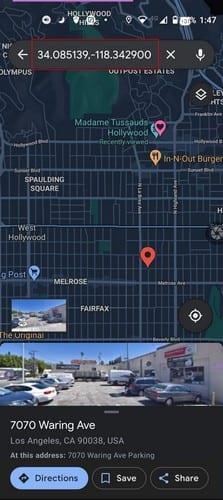
La buona notizia è che il processo sul tuo iPad non è diverso dagli altri dispositivi. Apri Google Maps e trova la tua posizione. Premi a lungo sull'area di cui desideri le coordinate e, dopo che l'area è stata bloccata, puoi vedere le coordinate a sinistra. Dove dice Area bloccata, tocca o scorri verso l'alto per ulteriori informazioni.
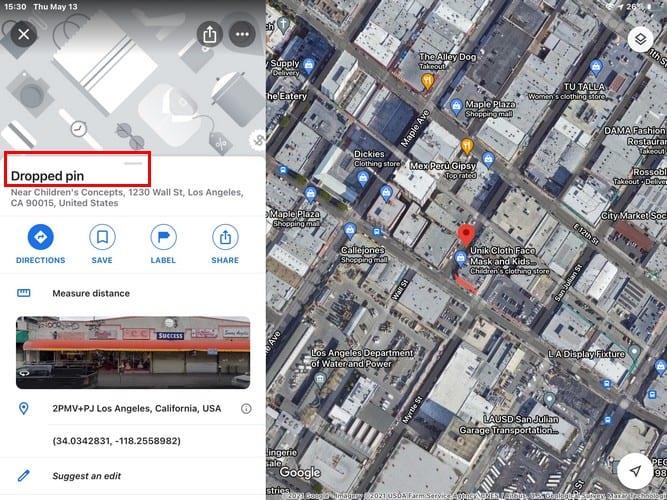
Sotto l'immagine dell'area, vedrai le coordinate. Toccandoli, verranno copiati negli appunti, in modo da poterli incollare altrove.
La maggior parte degli utenti potrebbe non essere abituata a usare le coordinate, ma se qualcuno ti chiede mai di inviare le coordinate di dove ti trovi, sappi che sai come trovarle. Quante volte ti vengono chieste le coordinate? Condividi i tuoi pensieri nei commenti qui sotto e non dimenticare di condividere questo articolo sui social media.
In questo articolo trattiamo di come risolvere un problema in cui la navigazione delle mappe e le funzionalità GPS non funzionano correttamente sull
Scopri perché Google Maps non mostra sempre il percorso più veloce e come risolvere il problema.
Google Maps mostra la posizione sbagliata? Controlla queste soluzioni per la risoluzione dei problemi per migliorare la precisione della posizione di Google Maps su Android e iPhone.
Scopri come rimuovere le etichette inutili da Google Maps con questa guida passo-passo. Lavora sulla tua esperienza Google Maps!
Scopri come evitare le strade sterrate su Google Maps con questa guida utile e informativa.
Se Google Maps non mostra la vista stradale, ci sono alcuni passaggi per la risoluzione dei problemi che puoi seguire per risolvere questo problema.
Scopri se puoi disegnare un raggio su Google Maps e quali strumenti alternativi puoi utilizzare per calcolare la distanza intorno a una posizione.
Impara come trovare il punto medio su Google Maps e altre app utili per calcolare distanze e trovare punti intermedi.
Scopri come usare Google Maps per trovare i migliori ristoranti più votati nella tua zona, aperti anche a orari specifici.
Cosa succede se le indicazioni vocali non funzionano in Google Maps? In questa guida, ti mostreremo come risolvere il problema delle indicazioni vocali.
Guida completa su come utilizzare Google Maps su PC Windows. Scopri le modalità di installazione e tutti i vantaggi della app Web.
Personalizza Google Maps e cambia l'icona dell'auto seguendo questi semplici passaggi.
Scopri quali passaggi seguire per accedere e cancellare i tuoi contenuti di Google Maps. Ecco come cancellare le vecchie mappe.
Scopri quanto è facile avere sempre Google Maps che ti mostra la vista satellitare delle tue mappe. Ecco come.
Scopri come cambiare la lingua di Google Maps senza dover toccare le impostazioni della lingua del tuo dispositivo. È più facile di quanto pensi per il tuo dispositivo Android.
Google Maps ha un'opzione Misura distanza dedicata che ti consente di misurare rapidamente la distanza tra due punti.
Il trucco ti consente di trovare luoghi e luoghi su Google Maps e continuare a utilizzare l'esperienza utente familiare dell'app Maps per la navigazione.
Crea le tue regole e crea la tua mappa Google personalizzata. Chiedi al tuo amico di prendere il miglior percorso turistico e non necessariamente di arrivarci il più velocemente possibile.
Google Maps può visualizzare le informazioni sull'altitudine su PC e dispositivi mobili. Per utilizzare questa funzione, è necessario abilitare l'opzione Terreno.
Le storie di Facebook possono essere molto divertenti da creare. Ecco come puoi creare una storia sul tuo dispositivo Android e computer.
Scopri come disabilitare i fastidiosi video in riproduzione automatica in Google Chrome e Mozilla Firefox con questo tutorial.
Risolvi un problema in cui il Samsung Galaxy Tab A è bloccato su uno schermo nero e non si accende.
Leggi ora per scoprire come eliminare musica e video da Amazon Fire e tablet Fire HD per liberare spazio, eliminare ingombri o migliorare le prestazioni.
Stai cercando di aggiungere o rimuovere account email sul tuo tablet Fire? La nostra guida completa ti guiderà attraverso il processo passo dopo passo, rendendo veloce e facile la gestione dei tuoi account email sul tuo dispositivo preferito. Non perdere questo tutorial imperdibile!
Un tutorial che mostra due soluzioni su come impedire permanentemente l
Questo tutorial ti mostra come inoltrare un messaggio di testo da un dispositivo Android utilizzando l
Come abilitare o disabilitare le funzionalità di correzione ortografica nel sistema operativo Android.
Ti stai chiedendo se puoi usare quel caricabatteria di un altro dispositivo con il tuo telefono o tablet? Questo post informativo ha alcune risposte per te.
Quando Samsung ha presentato la sua nuova linea di tablet flagship, c’era molto da essere entusiasti. Non solo il Galaxy Tab S9 e S9+ offrono gli aggiornamenti previsti, ma Samsung ha anche introdotto il Galaxy Tab S9 Ultra.

























